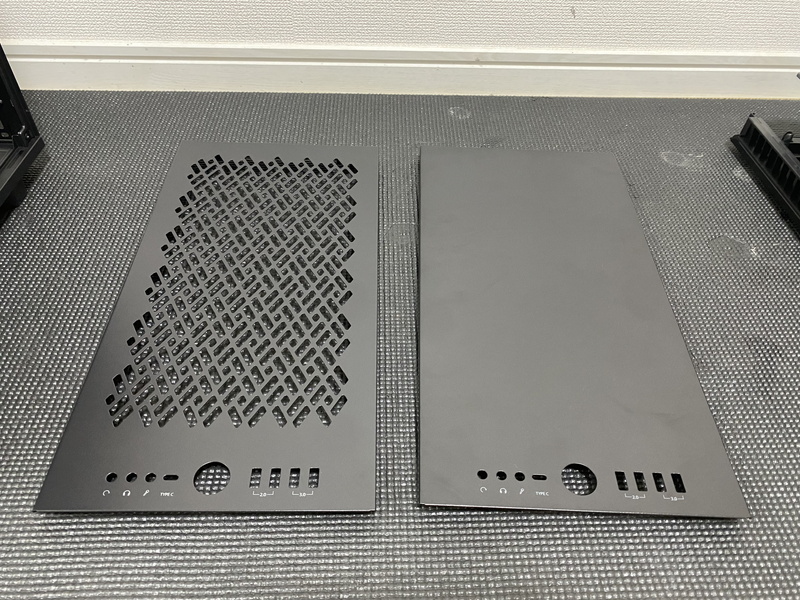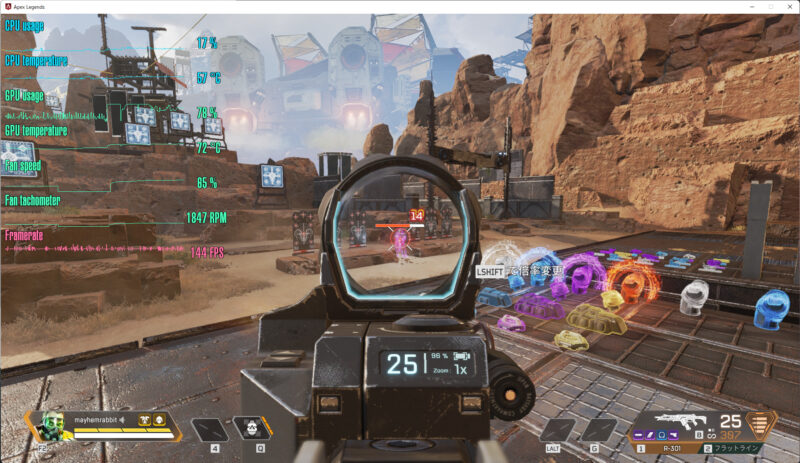今まで使っていたPCを組んでからちょうど5年が経ち、先日のWindows 11のリリースで非対応の洗礼を受け、無理矢理アップデートはしたものの、やはり正式対応したCPUを使いたいということで、いくつかパーツは流用しつつ、コスパ重視で新しくPCを組むことにしました。
パーツ一式を購入

ビデオカードはすでにRTX 3060 Tiがあるのと、電源も使いまわすのでそれ以外を買いました。
総額75,000くらい。
【CPU】Core i5 11400
インテル12世代のCoreシリーズが発売されたばかりですが、コスパ重視ということで11世代、また今までずっとi7を使ってきましたが、ゲームと動画を観るくらいでそれほど負荷のかかる作業はしないのでi5にしました。価格も22,000くらいでお買い得。
【CPUクーラー】虎徹 Mark II
CPUクーラーはコスパ抜群の虎徹 Mark II。これまでも初代の虎徹を使ってきましたが全く問題ない性能です。
【マザーボード】MSI MAG Z590 TORPEDO
特に理由はないですが、マザーボードとビデオカードはずっとMSIを使ってきたのでなんとなくMSI。
Z590で一番コスパの良さそうなのを選びました。
MSIの製品で気になるのが「MEG」「MAG」「MPG」の違い。これだけではさっぱり意味が分かりません。そして何の略なのか、どんな意味なのかと検索しても公式サイトにも載ってないし、調べてもなんとなくの意味しかわからず、海外サイトを調べまくってようやくたどりつきました。
MEG (MSI Enthusiast Gaming)・・・ハイエンドゲーマー向け(スペック重視)
MPG (MSI Performance Gaming)・・・エントリーゲーマー向け(コスパ重視)
MAG (MSI Arsenal Gaming)・・・メインストリームゲーマー向け(耐久性・安定性重視)
なんとなく違いはわかりましたがパッと見で「MEG」とか見てもいまいちピンときません😅
【ケース】Fractal Design Define 7 Compact
今まで使っていたDefine R5でもよかったんですが、
- フロントにUSB-Cが欲しい
- 光学ドライブ使わないから5インチベイいらない
- 全部SSDにしたいから3.5インチベイもいらない
- パソコンを光らせる趣味もない
ということで、サイズも価格もお手頃なDefine 7 Compactにしました。
今まではとりあえずブルーレイコンボドライブとマルチカードリーダーを5インチベイに付けていたんですが、ふと思い返すともう2年くらいまともに使ってない気がします。
動画はサブスクばかりでDVDとかブルーレイとかほぼ見ないし、バックアップ用としては使い勝手悪すぎるし。
データを使うのはほぼゲームなので、読み込み速度をあげるためにもすべてSSDにします。
システムはSSD、データはHDDなんて言われていたのも今は昔、SSDがこれだけ大容量で安いならもう全部SSDでいい。壊れることもほぼないし。
【SSD】CSSD-M2B5GPG3VNF
NVMe M.2 2280 PCIe Gen4x4 SSD 500GBです。
NTT-X Storeでセールの時に6,980円で購入。
PCIe 4.0対応で最大読込5,000、最大書込4,400という超高速なSSDがこの価格は安すぎます。おまけでヒートシンクまでついてきました。この速さまでくると3.0でも4.0でも速さを体感することはほぼないかもしれません。
【メモリ】AX4U3200716G16A-DCBK20
DDR4-3200 16GBの2枚セットです。
コスパも評判も良さそうなので適当に選びました。
【ビデオカード】GeForce RTX 3060 Ti VENTUS 2X 8G OCV1 LHR
買った2021年当時は7万円くらいだった気がします。
ゲーミングPCの組み立て
まずは今まで使っていたPCから電源やビデオカード、SSD等を外す作業です。
ほこりには気を使っていましたがそれでもけっこう溜まっていました。
組む前にDefine 7 CompactとDefine R5を並べて比較してみました。
奥行きは10cm、幅は2cmくらいDefine 7 Compactの方が小さいですが高さは1cmくらい高いです。
Compactといってもそこまでコンパクトではないです。
Define 7 Compactを分解
フロントパネル、サイドパネル、天板全てスクリューレスで簡単に外せます。これは便利。
天井のフレームはネジを2か所外せばフレーム自体が外れるので組みやすそうです。
天板は2枚ついていて、穴の開いているタイプと開いていないタイプがありました。
簡易水冷にする場合は上部にファンを取り付けるので穴が開いている方を使います。
特にサイドパネルは取っ手に指をかけて横に引けば簡単に外れます。
最初は開け方が分からずいろいろやっていたら写真のように取っ手が曲がりました(笑)
けっこう柔らかめなのでちょっと怖い。
ケースに電源ユニットを取り付ける

ケースについていたパネルを外し、電源にネジ止めします。

ケースに差し込んで手回しネジで止めます。メンテナンスの時にドライバ無しで外せるので便利。
フロントケースファンの取り付け

フロントには14cmファンが一つついていたんですが、R5のファンを外して2基にしました。
マザーボードにCPUとクーラーを取り付ける

MAG Z590 TORPEDOの基盤。
M.2 SSDのソケットが3つもついてます。一番上がPCIe 4.0のCPU帯域、下2つがPCIe 3.0のZ590チップセット帯域となってます。上2つのソケットはヒートシンク付になっています。
自作の一番の山場といってもいい作業です。難しいことではないですが何となく緊張する。
先にケースに取り付けても作業に支障はないですが、なんとなくいつもの感じで先にCPUを取り付けます。

カバーを開けて

CPUを置いて

カバーを閉じる。
最大の山場は終わりました。
次にクーラーの取り付けです。

バックパネルを取り付けて、グリースを塗る。昔は真ん中に盛るように塗ってましたが、説明書にはみ出ないくらいに万遍なくと書いてあったのでその通りにしてみました。

ヒートシンクを置いて固定します。

ファンも取り付けました。
初代の虎徹に比べてかなり進化して取り付けしやすくなりましたね。とくにファンクリップはすごく簡単。
マザーボードをケースに取り付ける

こんな風に天井フレームが外せるので滅茶苦茶作業しやすいです。

マザーボードを置いてネジ止め。
クーラーやケースファンのケーブルもさしておきます。
あとメモリも挿しましたが、写真では挿す場所間違えてます😨
右から1番目と2番目に挿していますが、正確には2番目と4番目の青色のソケットに挿すのが正解です。
マザーボードの付属品にシールが付いていたので何に使うのかと思ったら、ヒートシンクとボタン電池に貼って飾れるみたいです。写真の右のほうにある迷彩柄のやつがそれです。
あとボタン電池にドクロ柄の丸いシールも貼ってみましたが、ビデオカードを付けたら完全に隠れます。
マザーボードに各ケーブルを取り付ける
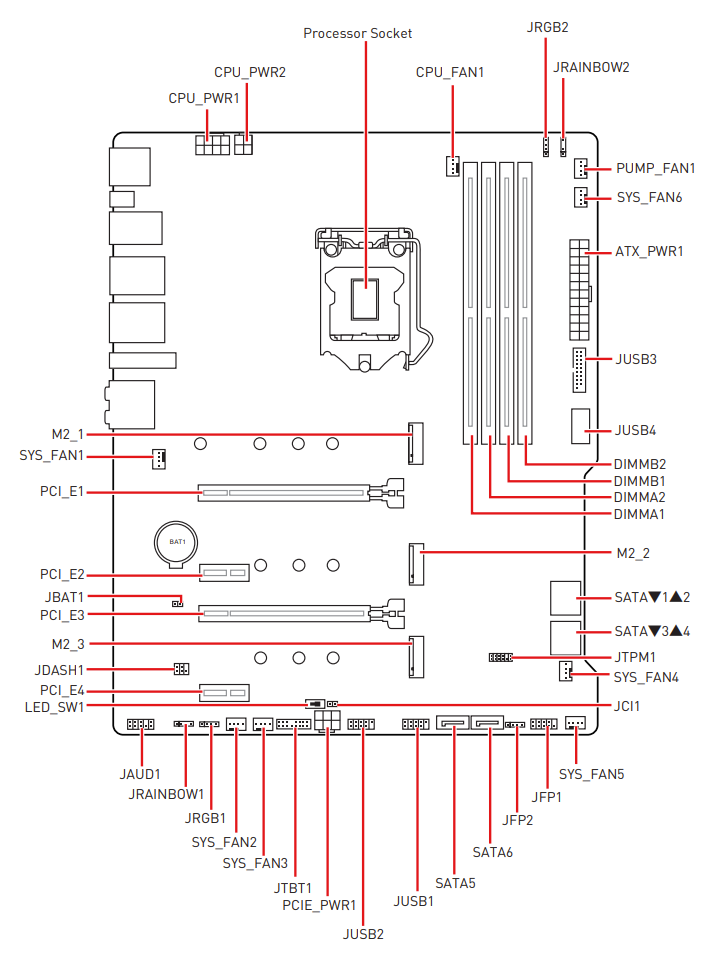
マニュアルを確認しつつ、USB(JUSB1~4)、電源スイッチ/リセットスイッチ/電源LED(JFP1)、オーディオ(JAUD1)、ケース付属のケーブルも挿していきます。このケースにはHDD LEDは無いようです。
また、各電源ケーブルも挿していきますが、電源が古いせいかCPUの4ピン補助電源(CPU_PWR2)が無いので挿していません。たぶんオーバークロックとかしなければ大丈夫。
ビデオカード・SSD・HDDの取り付け
最後にこれらを取り付けてケース内部は完了です。

M.2 SSDは一番上にCSSD-M2B5GPG3VNFを取り付け、今まで使っていたCSSD-M2B05GPG2VNがヒートシンク付だったので一番下に取り付けました。

背面。スペース広めでケーブルはまとめやすいです。
データ用のSSDとHDDも取り付けました。データを移したらHDDは外す予定。
中はこんな感じ。ケーブルを通す穴が横と下にあるのでかなりすっきりします。
PCIe x1のTVチューナーカードを付けているのですが、ビデオカードの下のスロットはファンを塞ぐので付けられず、一番下に取り付けました。しかし位置が低すぎるためか、アンテナケーブルをつなぐときにスロット下部のケースに当たってしまってしっかり差すことができませんでした。枠が狭すぎるようです。
後ほどベンチマークとか温度とか調べていこうと思います。
電源を追加購入
やっぱり補助電源足りないのは気になるし、もう5年以上使っている電源なのでそろそろ寿命が来てもおかしくないと思い、新しい電源を買うことにしました。
これまたMSIの電源です。
ゲーミングPCのパーツ構成と総額
最終的な構成は以下の通りです。
| CPU | 22,577円 | |
|---|---|---|
| CPUクーラー | 3,329円 | |
| マザーボード | 17,800円 | |
| メモリ | 14,850円 | |
| ビデオカード | GeForce RTX 3060 Ti VENTUS 2X 8G OCV1 LHR | 83,380円 |
| SSD | システム: データ:CSSD-M2B05GPG2VN (M.2-2280 PCIe Gen.3 500GB) | 6,980円 6,980円 |
| 電源 | MSI MPG A750GF (750W 80PLUS Gold) | 8,750円 |
| ケース | 12,980円 |
すでに持っていたビデオカードやSSDも加えると全部で168,876円。
Core i5で3060 Ti搭載のゲーミングPCだと20万円前後するので、1世代前ですがこの価格はまあまあ安い方なんじゃないかと思います。
Apex Legendsをやってみた
Apex Legendsをプレイ中のCPUやGPUの状態をMSI Afterburerで計測しました。
モニターは27インチのWQHD(2560×1440)ですが、それでもフレームレートはほぼ144FPS。十分すぎるスペックと言えます。
MSI アフターバーナーの使い方 – ビデオカードを手軽にオーバークロック
ゲーミングPCは自作とBTOどっちが安い?
良く聞かれる質問ですが、どちらも一長一短ありどちが良いとははっきりと言えません。
ただ、はじめてのゲーミングPCで尚且つ自作経験が無いなら間違いなくBTOで購入することをおすすめします。
自作の方が好きなパーツを選べるし、セールなどを使ってパーツを買えばかなり安く組めるメリットはありますが、初期不良や故障等のトラブルが起きた際、自分で原因を突き止めてパーツの交換等を行わなければなりません。
まずはBTOで購入し、そこから自分でメモリやディスクなどのパーツを交換したりして少しずつ知識を深めていき、そこから自作に挑戦する方が失敗は少ないと思います。
また、中古やメリカリ等で安く売られているパソコンもおすすめできません。故障した際のサポートもありませんし、パーツが古いので壊れたら替えがきかない可能性もあります。